ドロップダウンリストとは、データ入力を効率的におこなえるエクセルの機能です。うまく活用すれば営業業務にかかる時間を削減できるため、操作方法を確認しておきましょう。
そこで、本記事ではエクセルのドロップダウンリストの作成方法を3つ説明します。
また、ドロップダウンリストに項目を追加する方法も紹介するため、営業業務を効率的におこないたい方は参考にしてください。
▼営業生産性を高める具体的な施策をまとめました

ドロップダウンリストとは、データ入力を効率的におこなえるエクセルの機能です。うまく活用すれば営業業務にかかる時間を削減できるため、操作方法を確認しておきましょう。
そこで、本記事ではエクセルのドロップダウンリストの作成方法を3つ説明します。
また、ドロップダウンリストに項目を追加する方法も紹介するため、営業業務を効率的におこないたい方は参考にしてください。
▼営業生産性を高める具体的な施策をまとめました

エクセルのドロップダウンリスト(プルダウン)とは、特定のセルを選択した際に、入力項目が選択肢として表示される機能です。プルダウンを作成したセルの右下に表示される▼ボタンをクリックすると、設定した項目が一覧で表示されます。
セルに直接値を入力しないため、入力する書式を統一できたり、誤字を防止できたりする点が魅力です。例えば、エクセルの顧客管理表で顧客の性別を「女性」と「女」の2通りで入力した場合、重複データが発生する可能性があります。そのときに、性別を入力するセルに「女」や「男」といったドロップダウンリストを作成しておくと、入力書式にばらつきは生まれません。
また、ドロップダウンリストには入力作業にかかる時間を削減できるといったメリットもあります。例えば、エクセルの案件管理表で進捗状況のセルにドロップダウンリストを作成しておくと、「未着手」「対応中」といった項目を選ぶだけで簡単に進捗状況を記録することが可能です。

エクセルでドロップダウンリストを作成する方法には、以下の3つがあります。
【エクセルでドロップダウンリストを作成する方法】
それぞれ手順が異なるため、どの方法が自分の業務に合っているか判断しましょう。
エクセルでドロップダウンリストを作成する方法の一つに、値を直接入力する方法があります。項目数が増えると管理しづらいため、項目数が少ない場合に向いている方法です。




以下の画像は、性別のセルに「男」「女」という項目のドロップダウンリストを作成した場合の完成例です。

項目リストとなるセルを範囲指定して、ドロップダウンリストを作成する方法を紹介します。項目数が増えても管理しやすいため、項目数が多い場合に向いている方法です。






以下の画像は「男」「女」といった項目リストを範囲指定して、ドロップダウンリストを作成した場合の完成例です。

項目リストに名前を付けて、ドロップダウンリストを作成する方法を紹介します。項目数が増えても管理しやすいため、項目数が多い場合に向いている方法です。
なお、別シートで項目リストを管理する場合、ドロップダウンリストを設定しているシートで行や列を追加する際に、影響を受けません。





以下の画像は、別シートに用意した項目リストに名前を付けて、ドロップダウンリストを作成した場合の完成例です。


業務でドロップダウンリストを使用していると、項目を追加したい場面が訪れるでしょう。そこで、ドロップダウンリストに値を追加する方法を3つ紹介します。
【ドロップダウンリストに値を追加する方法】
ドロップダウンリストの項目を「データの入力規則」ボックスに直接入力している場合、追加も「データの入力規則」ボックスでおこないます。


下の画像は「男」「女」という項目のドロップダウンリストに「その他」を直接追加した場合の完成例です。

項目リストとなるセルを範囲指定してドロップダウンリストを作成した場合、セルに項目を追加して修正をおこないます。





下の画像は、同じシートに用意した項目リストに項目を追加した場合の完成例です。

項目リストに名前を付けて、ドロップダウンリストを作成した場合の修正方法を紹介します。





下の画像は、名前を付けている範囲を指定し直した場合の完成例です。


ドロップダウンリストの項目を頻繁に追加したい場合、手動で追加する作業を面倒に感じるでしょう。その場合におすすめする、自動で項目を追加する方法を紹介します。
【ドロップダウンリストの項目を自動で追加する方法2つ】
なお、ドロップダウンリストを作成した際に、データの入力規則ボックスに値を直接入力した場合は、自動追加はおこなえません。
同じシートに設置している項目リストに項目を追加した際、自動でドロップダウンリストにも項目を追加する方法を紹介します。


項目リストの下に項目を追加すると自動でテーブルが拡張されて、ドロップダウンリストの項目にも自動で反映されます。

別シートに設置している項目リストに項目を追加した際、自動でドロップダウンリストにも項目を追加する方法を紹介します。






別シートの項目リストの下に項目を追加した場合も、自動でテーブルが拡張されて、ドロップダウンリストの項目にも自動で反映されます。

エクセルのドロップダウンリストを作成する手順を理解しておくと、業務効率を上げられます。簡単に作成できるため、エクセルで顧客管理や案件管理をおこなう方は、ぜひ活用してください。
最後に、当社オンリーストーリーでは決裁者限定マッチング支援サービス「チラCEO」を提供しています。独自審査を通過した企業のみ利用可能で、現在は4,000社以上の企業の決済者が利用中です。
決済者同士でマッチングできるため、社内確認が少なく、スピーディーに商談に進めるといった魅力があります。
「手軽に商談をおこないたい」と考えている方は
「チラCEO」の導入を検討してみてはいかがでしょうか。

 営業組織マネジメント2025年12月25日コンサルティング営業とは|従来型との違いと成功する5つのスキル
営業組織マネジメント2025年12月25日コンサルティング営業とは|従来型との違いと成功する5つのスキル 新規事業2025年12月23日製造業の新規開拓を成功させる7つの手法|効率的な営業戦略と実践ポイント
新規事業2025年12月23日製造業の新規開拓を成功させる7つの手法|効率的な営業戦略と実践ポイント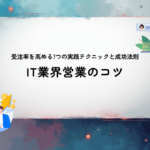 営業戦略2025年12月23日IT業界営業のコツ|受注率を高める7つの実践テクニックと成功法則
営業戦略2025年12月23日IT業界営業のコツ|受注率を高める7つの実践テクニックと成功法則 営業戦略2025年12月22日営業同行を成功させるコツ|効果的な実践方法と準備
営業戦略2025年12月22日営業同行を成功させるコツ|効果的な実践方法と準備